Come usare Samsung Pass OTP
Samsung Pass OTP (One Time Password, password monouso) offre agli utenti Galaxy un livello avanzato di sicurezza per un modo più conveniente di accedere ad account o servizi online sicuri senza la necessità di un'app separata o di un servizio di messaggistica SMS.
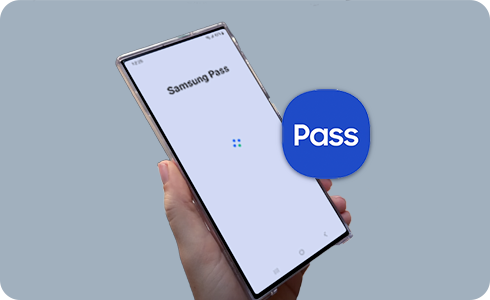
Come registrare Samsung Pass OTP per un'app o un sito web
Nota: Per annullare la registrazione di un'app o di un sito web da Samsung Pass, apri le impostazioni di sicurezza dell'app o del sito web e disattiva l'autenticazione in due passaggi. Al termine, l'app o il sito Web possono essere rimossi da Samsung Pass.
Come inserire automaticamente il codice di accesso/OTP per un'app o un sito web
Nota: l'inserimento automatico dei codici OTP potrebbe non essere supportato in alcune app o siti Web e potrebbe essere necessario inserirlo manualmente.
Come inserire manualmente il codice di accesso/OTP per un'app o un sito web
Cosa fare quando si sostituisce il dispositivo
Per app o siti Web con codici di verifica in due passaggi registrati in Samsung Pass, la sincronizzazione è supportata tramite Samsung Cloud. Pertanto, anche se il dispositivo viene sostituito, è possibile sincronizzare e utilizzare le informazioni di verifica in due passaggi registrate insieme alle informazioni di accesso tramite Samsung Cloud.
Grazie per il tuo feedback
Ti preghiamo di rispondere a tutte le domande.
* Per informazioni su come raccogliamo e utilizziamo i tuoi dati, consulta la nostra Informativa Privacy .



























